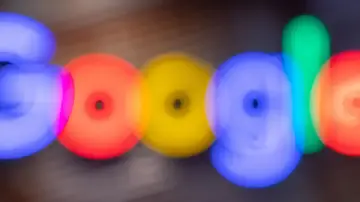MÁS EFICIENTE
El truco de macOS para mover las pestañas sin necesidad de pulsar la parte destinada a ello
El gesto que tenemos para desplazar las ventanas de un lado a otro de la pantalla consiste en pulsar en la parte destinada a ello y arrastrar. Ahora bien, existe un truco con el que podemos cambiar las normas de macOS.
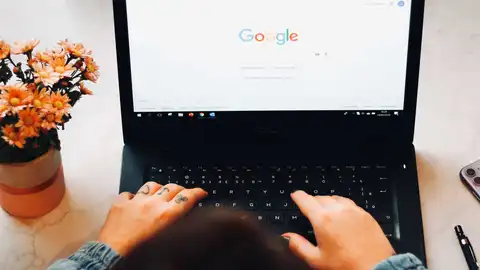
Publicidad
Cuando trabajamos con nuestro ordenador o equipo informático, muchas veces tenemos la necesidad de abrir varias pestañas a la vez para manejar diferentes programas según lo que necesitemos. Para ello, necesitaríamos una forma de movernos ágilmente entre estas pestañas y muchos estamos acostumbrados al gesto propio para moverlas de sitio, arrastrándolas por nuestra pantalla pulsando en la parte de la página que esté des. Te explicamos un truco para macOS con el que podemos cambiar este método por un simple atajo de teclado.
Siguiendo este proceso, podremos mover las pestañas que tengamos abiertas en nuestro ordenador pulsando desde cualquier lugar de la ventana y es muy sencillo. Para empezar, accederemos al Launchpad y entraremos en la carpeta llamada "Otros", donde encontraremos la aplicación "Terminal". Al abrir esta aplicación nos aparecerá una ventana donde debemos escribir esta línea de código: "defaults write -g NSWindowsShouldDragOnGesture -bool true". Una vez introducido pulsaremos "enter", cerraremos la ventana del terminal y necesitaremos reiniciar el equipo.
Después, volveremos a encenderlo y abriremos cualquier pestaña, como Google Chrome y comprobaremos que funciona. Para ello en lugar de tener que pulsar la barra superior del navegador, podremos hacerlo desde cualquier punto de la ventana junto con el atajo de teclado "control + comando", pulsando esas teclas simultáneamente, mientras arrastramos la página con el cursor.
Si no te convence mucho esta nueva forma de desplazar las ventanas, esta función es totalmente reversible. Para ello, solo nos hará falta volver a la aplicación de "Terminal" y escribir esta otra línea de código: "defaults delete -g NSWindowsShouldDragOnGesture". Reiniciamos de nuevo el ordenador y una vez hecho podríamos comprobar que la función ya no estaría activada.
Por último, existen muchos atajos de teclado que también nos pueden ser de mucha utilidad para estos casos, por ejemplo, pulsando "comando + T" para abrir una nueva pestaña o “comando + W” para cerrar la ventana que tengamos en primer plano.
SEGURO QUE TE INTERESA:
Grabar la pantalla del Mac en macOS Monterey
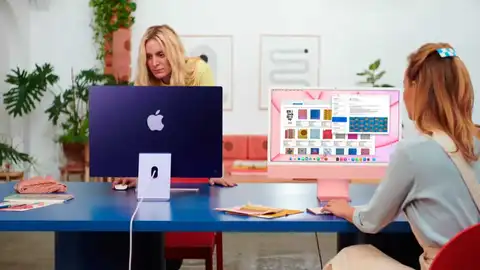
Publicidad